word2010怎么设置文字横竖混排
word2010怎么设置文字横竖混排呢?很多用户对此还不是很清楚,小编这里就给大家带来有关word2010怎么设置文字横竖混排的回答,希望能够帮助大家。
1、先添加一个横向文本框。选择“插入”选项卡,在“文本”选项组中单击“文本框”按钮,在弹出的下拉框里选择一种文本框样式,这儿选择“简单文本框”。
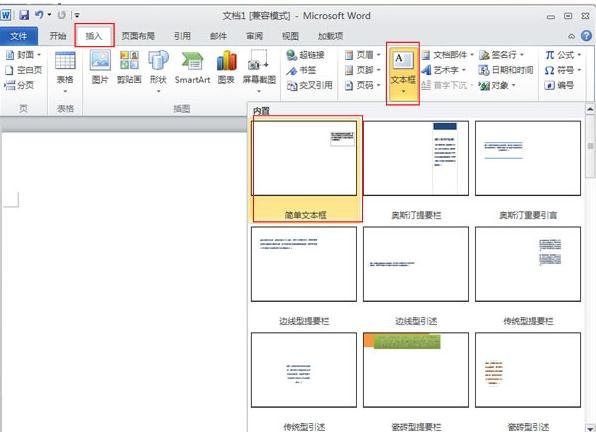
2、选中文本框,通过拖动文本框边框上的点调整文本框的大小,并把文本框拖到合适的位置,然后在文本框中输入需要的文字。
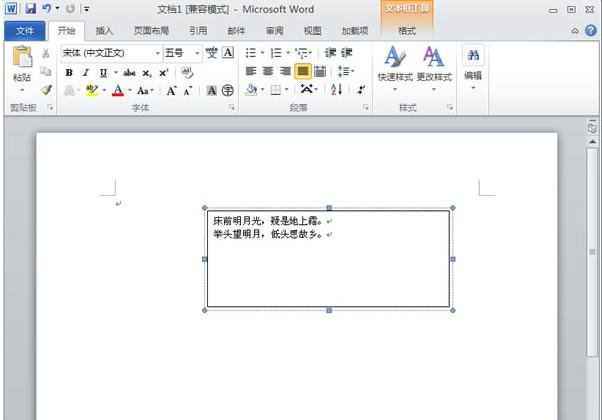
3、选中文本框中的文字,选择“开始”选项卡,在“字体”选项组中对文字的字体、字号进行设置,在“段落”选项组中对文字对齐方式进行调整。
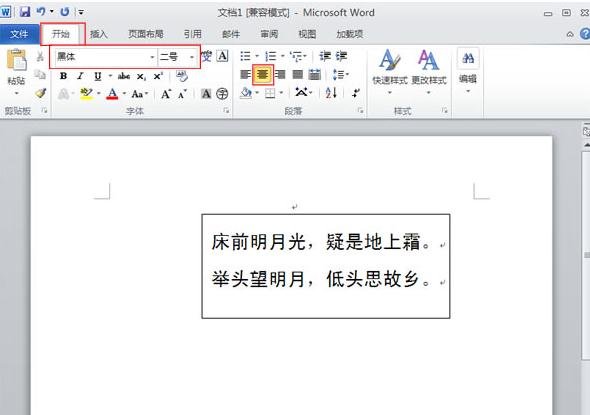
4、现在添加一个竖排向文本框,选择“插入”选项卡,在“文本”选项组中单击“文本框”按钮,在弹出的下拉框中选择“绘制竖排文本框”命令。

5、按住并拖动鼠标左键在合适位置绘制竖排文本框,并在文本框中输入需要的文字。
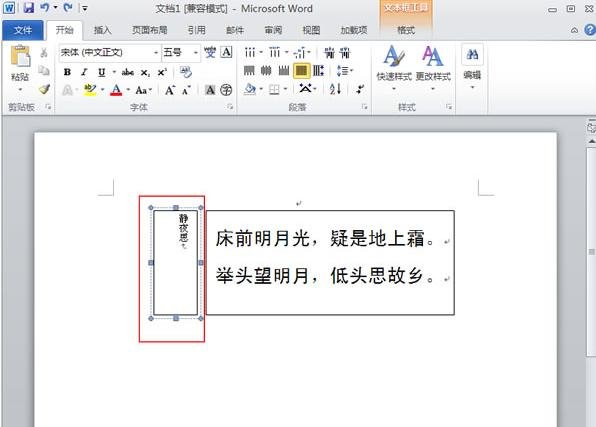
6、选中刚刚输入的文字,重复上述步骤3的操作,对文字的字体、字号、对齐方式进行设置。这样纵横混排的文字就编辑好了。
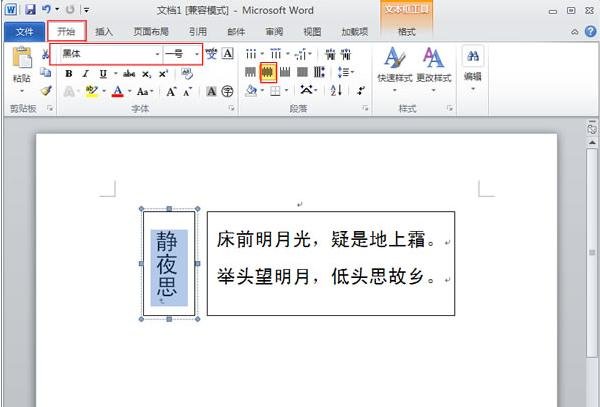
以上就是小编给大家带来的有关word2010怎么设置文字横竖混排的回答,更多资讯大家可以关注卡饭哦!
分享:
相关推荐
- 【word】 页边距怎么设置在哪里Word 05-20
- 【word】 如何删除Word空白页最后一页 04-22
- 【word】 Word页码怎么设置 04-15
- 【word】 word怎么自动生成目录步骤 03-31
- 【word】 Word文档删除线怎么加 02-06
- 【word】 Word文档里面的红色波浪线怎么去掉 02-06
- 【word】 Word文档怎么显示标尺 09-07
- 【word】 Word怎么把文字转换成表格 04-01
- 【word】 Word多张图片怎么对齐排版 04-01
- 【word】 Word怎么批量修改标题格式 03-19
本周热门
-
word字体间距太大而且调整不了是什么原因? 2016/07/21
-
word表格不能编辑的原因,怎么解决? 2016/07/11
-
如何删除Word中"删不掉"的空白页 2016/10/29
-
word怎么打印小抄?word小抄排版缩印教程 2017/03/16
-
WORD 自动编号到100 编号和文字之间出现了一个很大的空格怎么办 2016/11/27
-
Word中各种通配符^?.^#.^$.^&等等的使用 2013/06/01
-
如何将word改为 utf-8编码? 2016/11/07
-
word文档变成只读模式怎么改 2017/04/10
本月热门
-
word字体间距太大而且调整不了是什么原因? 2016/07/21
-
Word中各种通配符^?.^#.^$.^&等等的使用 2013/06/01
-
word中不用回车怎么换行 2017/04/06
-
word表格不能编辑的原因,怎么解决? 2016/07/11
-
WORD 自动编号到100 编号和文字之间出现了一个很大的空格怎么办 2016/11/27
-
如何将word改为 utf-8编码? 2016/11/07
-
如何删除Word中"删不掉"的空白页 2016/10/29
-
word页码不见了什么原因 2017/04/16
-
WORD文档怎么在字母的正上方加上符号 2016/07/30
-
word怎么打印小抄?word小抄排版缩印教程 2017/03/16


